Pada artikel ini kami akan memberikan beberapa cara koneksi HP ke TV Android dengan mudah, silakan kamu simak penjelasannya hingga tuntas.
Di smart TV dan yang tidak memiliki Wi-Fi, kamu dapat melakukan streaming layar ponsel atau tablet Android ke TV melalui pencerminan layar, Google Cast, aplikasi pihak ketiga, atau menghubungkannya dengan kabel.
Saat ini kebanyakan orang memiliki TV pintar yang syarat dengan aplikasi, namun terkadang kamu sedang menonton sesuatu di ponsel dan ingin membaginya dengan ruangan.
Atau sekadar melihatnya di layar yang lebih besar, seperti pengguna iPhone, mereka yang memiliki perangkat Android memiliki pilihannya sendiri.
Jika kamu ingin menyambungkan HP ke TV Android, kamu dapat melakukannya melalui fitur Cast bawaan, aplikasi pihak ketiga, atau sambungan kabel.
Mari tentukan pilihan kamu untuk solusi paling sederhana hingga yang paling rumit mengenai cara koneksi HP ke TV Android dibawah ini.
Daftar Isi
Cara Koneksi HP ke TV Android
Berikut telah kami sajikan empat cara menghubungkan HP ke TV Android yang dapat kamu lakukan, jadi silahkan kamu coba satu persatu.
1. Cast Dengan Chromecast
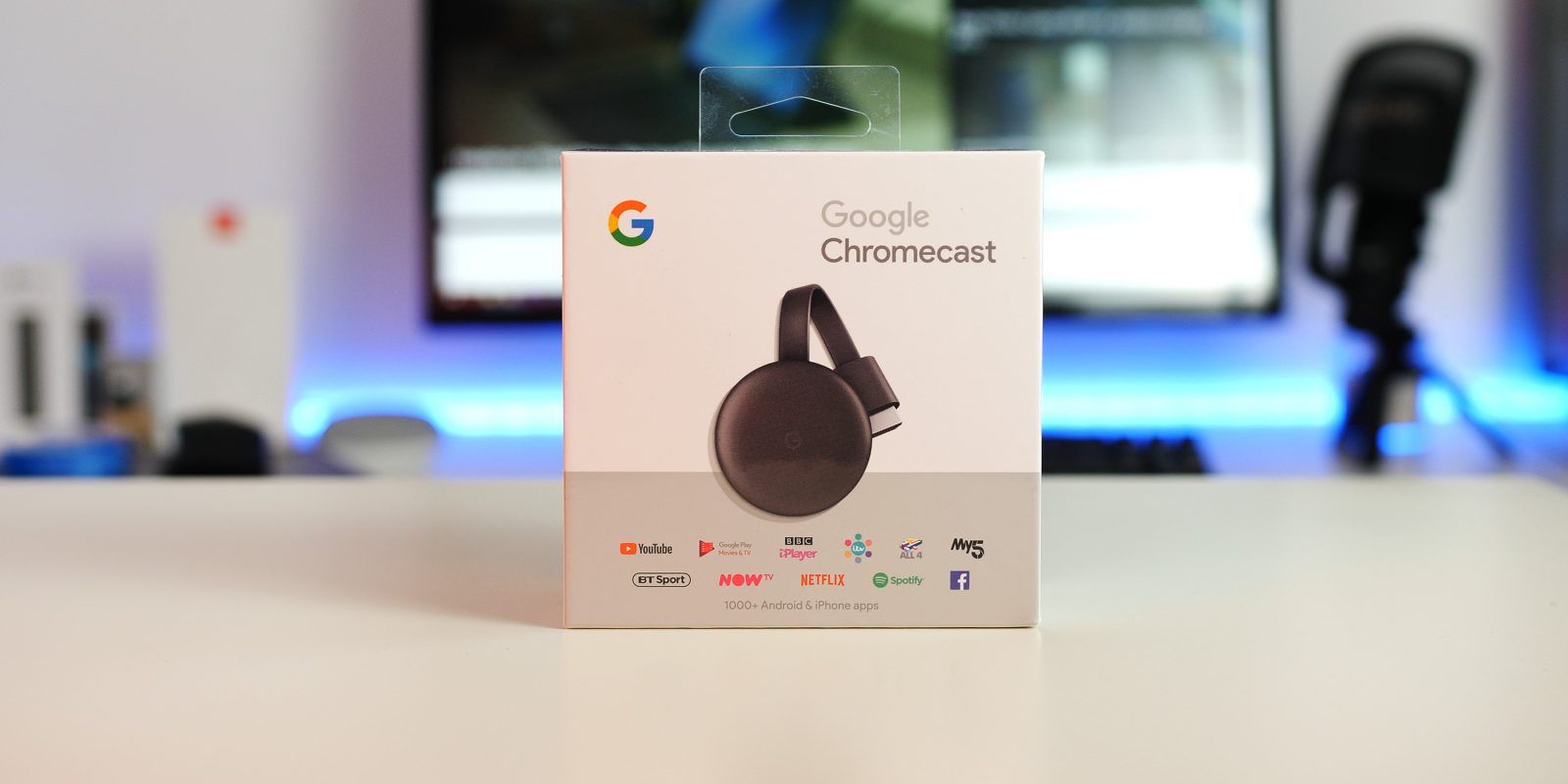
Perangkat streaming Chromecast dulunya merupakan sebuah alat terbaik untuk mentransmisikan konten ke TV Android.
Namun, kini Chromecast dengan Google TV menawarkan aplikasi aslinya dan banyak aplikasi yang didukung seperti Netflix, Hulu, HBO Max, dan Google Foto, langsung di TV Android.
Tetap saja, jika kamu memiliki dongle Chromecast atau smart TV dengan dukungan Chromecast bawaan, kamu dapat mentransmisikan aplikasi dan halaman web Chrome dari ponsel ke layar lebar dengan beberapa ketukan.
Untuk melakukan ini, HP kamu harus berada di jaringan Wi-Fi yang sama dengan dongle streaming atau smart TV kamu.
Untuk aplikasi seperti HBO Max yang memiliki dukungan bawaan, kamu hanya perlu mengetuk ikon transmisi berbentuk persegi, lalu memilih perangkat yang kompatibel yang ingin kamu transmisikan.
Transmisi adalah opsi ideal untuk aplikasi (dan situs web) dengan konten berhak cipta karena aplikasi, seperti Netflix akan menutup video jika kamu mencoba pencerminan layar.
Meskipun Apple TV tidak berfungsi dengan Google Cast, beberapa perangkat streaming Fire TV dan Roku mendukungnya.
Meskipun periksa dengan Amazon dan Roku (terbuka di jendela baru) untuk memastikan kompatibilitas untuk perangkat khusus kamu.
Setelah terhubung ke perangkat streaming, kamu seharusnya dapat mentransmisi melalui pengaturan perangkat Terhubung/Koneksi di HP.
2. Android Screen Mirroring
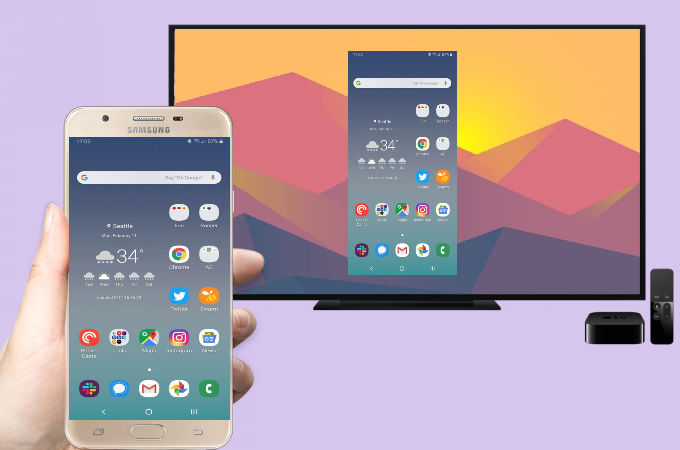
Android Screen Mirroring alias pencerminan layar merupakan metode paling baik untuk menonton video kamu sendiri langsung dari ponsel.
Ini juga bagus untuk berbagi aplikasi yang tidak berisi konten yang dilindungi atau tidak memiliki dukungan resmi untuk transmisi.
Kamu memerlukan Chromecast, smart TV yang kompatibel, atau perangkat streaming lainnya yang mendukung fitur ini, sekali lagi untuk Apple TV tidak kompatibel.
Untuk menggunakan fitur ini, kamu perlu menghubungkan perangkat kamu ke beranda aplikasi Google (terbuka di jendela baru).
Setelah selesai, buka aplikasi dan pilih perangkat target, ketuk tombol “Cast my screen” di bagian bawah untuk meletakkan layar HP kamu di TV, setelah selesai ketuk “Hentikan pencerminan” di aplikasi.
Dukungan untuk pencerminan layar bervariasi menurut pabrikan sejak fitur tersebut diperkenalkan dengan Android versi 5.0 Lollipop.
Banyak ponsel memiliki tombol transmisi bawaan di setelan ponsel atau di bayangan setelan pull-down, misalnya Samsung memiliki sesuatu yang disebut Smart View untuk terhubung dan berbagi ke dan dari perangkat seluler.
3. Hubungkan Dengan Adaptor atau Kabel

Jika kamu tidak memiliki perangkat yang kompatibel dengan Chromecast, gunakan kabel HDMI dan adaptor untuk menyambungkan HP ke TV Andrit kamu dan mencerminkan apa yang ada di layar kamu.
Akan ada beberapa opsi berbeda disini, dan mana yang kamu pilih akan bergantung pada jenis tampilan yang kamu sambungkan, dan yang paling penting apakah kamu perlu mengisi daya HP saat melakukannya atau tidak.
Opsi paling sederhana adalah adaptor USB-C ke HDMI, jika HP kamu memiliki port USB-C, kamu dapat mencolokkan adaptor ini ke HP-nya, menyambungkan kabel HDMI ke adaptor, lalu menyambungkan kabel ke TV.
Namun perlu diingat, ponsel kamu harus mendukung HDMI Alt Mode, yang memungkinkan perangkat seluler mengeluarkan video.
4. Streaming Dengan DLNA
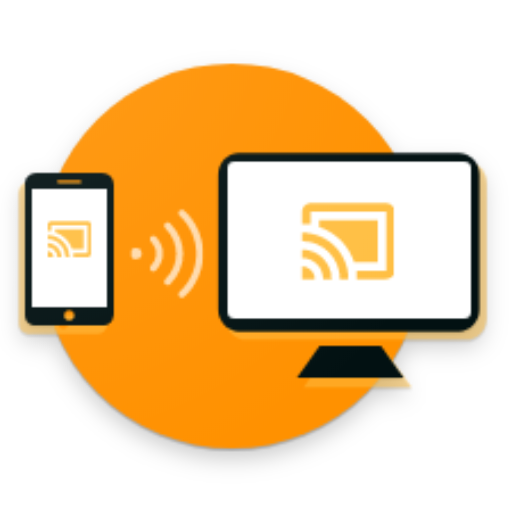
Jika opsi sebelumnya tidak berfungsi untuk kamu, sebagian besar TV yang terhubung ke internet mendukung protokol streaming yang disebut DLNA.
DLNA memungkinkan kamu mengalirkan musik dan video ke smart TV, namun berhati-hatilah bahwa Netflix (dan konten DRM apa pun) tidak akan didukung di sini.
Aplikasi seperti LocalCast dan AllCast adalah aplikasi sederhana dan gratis yang memungkinkan kamu mengalirkan musik, foto, atau video kamu sendiri ke perangkat DLNA seperti smart TV atau konsol.
Mereka juga mendukung streaming ke target Chromecast, yang berguna jika kamu ingin membagikan file kamu di TV tanpa mencerminkan seluruh layar.
Selain itu juga, kamu bahkan dapat melakukan streaming dari Google Drive, Dropbox, dan halaman web.
Akhir Kata
Demikian penjelasan yang dapat kami sampaikan mengenai empat cara koneksi HP ke TV Android, semoga membantu dan terimakasih.




